Qual é a visão do diretor no Samsung Galaxy S21?
É incrível que os smartphones estejam começando a ter uma configuração de multicâmera que permite filmar em diferentes comprimentos de zoom. Embora os smartphones nunca rivalizem totalmente com as câmeras premium usadas para gravar filmes profissionais e curtas-metragens, o recurso Director's View ajuda os telefones da série Galaxy S21 a se aproximarem mais.
Mas o que exatamente é a Visão do Diretor e como você tira o máximo proveito do recurso?
O que é a visão do diretor?
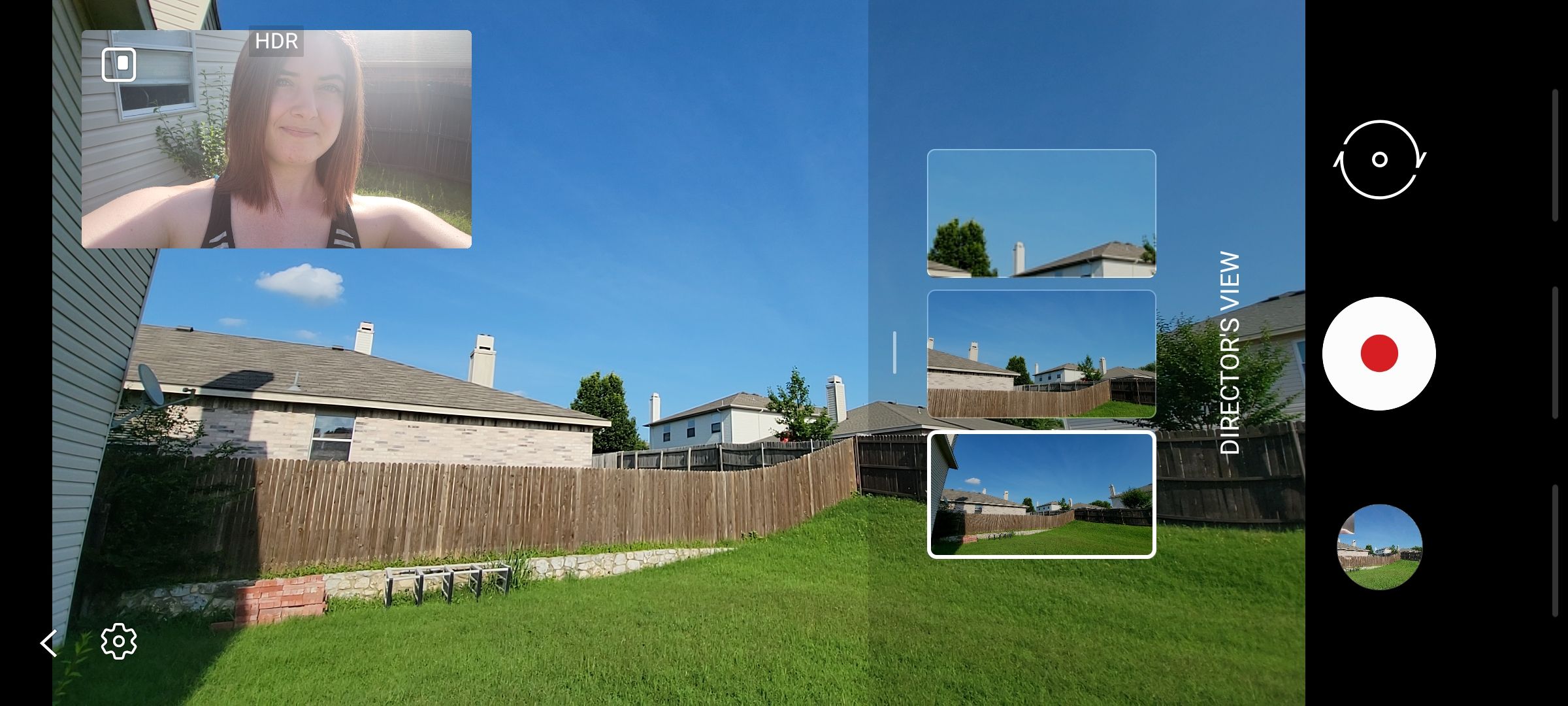
Visão do Diretor é um novo recurso da série Samsung Galaxy S21 . Ele permite que você alterne entre suas câmeras múltiplas no meio da gravação de um vídeo, enquanto uma prévia de como a foto ficaria com câmeras diferentes aparece na tela para que você possa ver antes de trocar as câmeras.
Além disso, além de poder trocar de câmeras no meio da gravação, você também pode tirar uma foto na imagem e usar sua câmera frontal ao mesmo tempo.
Ou há um terceiro modo que permite dividir a tela ao meio, com a câmera frontal ocupando uma metade e qualquer câmera traseira que você escolher ocupando a outra metade.
Para que você poderia usar a visão do diretor
A Visão do Diretor será um recurso incrível para quem adora fazer vlogs e quer filmar o rosto e o que está fazendo ou vendo ao mesmo tempo.
Embora seja capaz de gravar com sua câmera frontal e uma câmera traseira será útil mesmo se você não estiver fazendo um vlog para o público. Pode haver uma situação em que você queira filmar algo e, ao mesmo tempo, sua reação a isso para compartilhar apenas com amigos e familiares.
A Visão do Diretor também é muito legal para qualquer cineasta amador . Ser capaz de alinhar sua foto e ver o que diferentes zooms irão capturar antes de alternar é fantástico. E poder trocar de câmeras sem ter que parar a gravação é muito útil no momento, bem como ao editar a filmagem posteriormente.
Como Usar a Visão do Diretor
É muito simples mudar para a Visualização do Diretor.
Primeiro, abra o aplicativo da câmera. Em seguida, na barra inferior, onde você pode alternar entre o modo de foto e vídeo, selecione Mais . A partir daí, toque em Visão do Diretor , que deve estar no canto inferior direito.
Depois de iniciar a Visualização do Diretor, você verá instantaneamente os diferentes zooms de câmera entre os quais pode alternar. Se você não trocar as câmeras, esta seção de visualização desaparecerá. Mas você sempre pode recuperá-lo pressionando a seta para cima exibida acima do rótulo de Visualização do Diretor na tela, logo acima do botão de gravação.
E se você tocar no contorno quadrado no canto superior direito, poderá alternar entre a visualização picture-in-picture, visualização dividida e visualização em tela única.
Limitações da visão do diretor
Embora você possa alternar entre as câmeras durante a filmagem na Visualização do Diretor, não é possível alternar os diferentes modos de visualização. Portanto, se você estiver filmando no modo picture-in-picture e decidir que deseja alternar para uma visualização de tela única no meio da gravação, infelizmente não pode. Você precisaria reiniciar o vídeo do início.
Além disso, para pessoas com o Galaxy S21 Ultra, você não será capaz de mudar para uma visualização 10x tão simplesmente quanto com suas outras lentes. Você ainda pode tirar vantagem do zoom de 10x, mas precisa mudar para a teleobjetiva com zoom de 3x e apertar a tela para aumentar o zoom.
Aprenda ainda mais sobre o seu novo telefone
A Visualização do Diretor é um recurso incrível da série Galaxy S21, mesmo se você não for um vlogger. Esperamos que esse recurso de gravação permaneça disponível em futuros dispositivos Galaxy. É uma prova de como a Samsung está atendendo à nova geração e permitindo que os usuários sejam mais criativos com seus telefones.
E quando terminar de explorar o Director's View em seu dispositivo Galaxy S21, ainda existem algumas outras coisas que você também deve fazer. Desde alterar os gestos de navegação até certificar-se de que tem um carregador, existem algumas coisas que deve fazer para tirar o máximo partido do seu novo smartphone Samsung.

